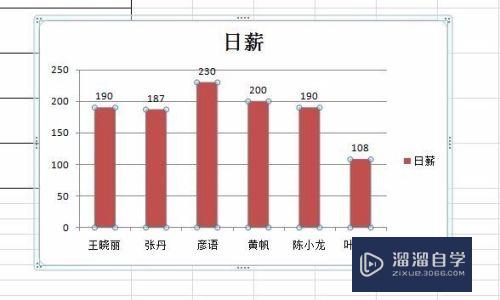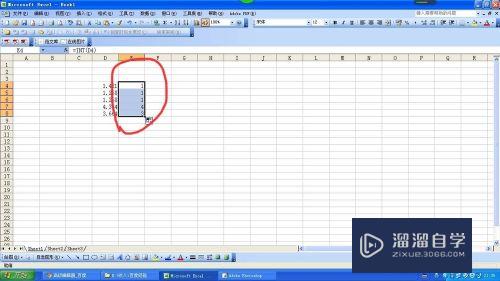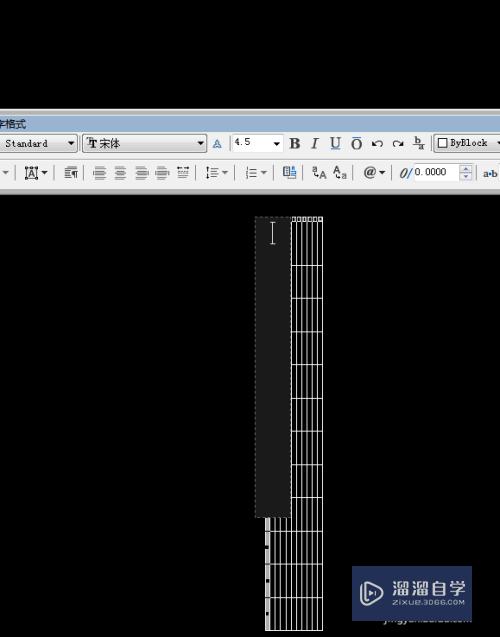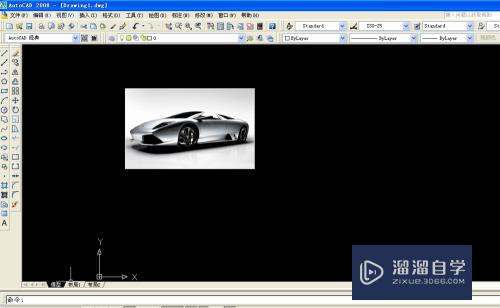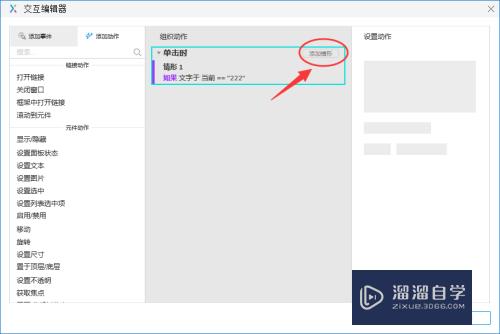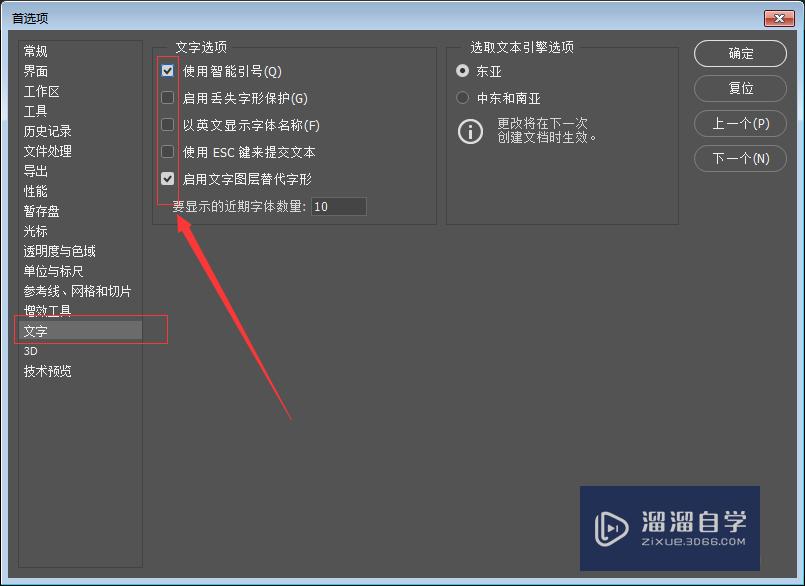CAD文件怎么输出为CAD2018版本(怎么将cad文件输出为pdf文件?)优质
在CAD工作中。经常会遇到许多的问题。例如是关于CAD版本转换的。在你打开一张CAD图纸文件的时候。发现打不开。这个时候就需要转换版本格式。那么CAD文件怎么输出为CAD2018版本?一起来看看下面的方法吧!
工具/软件
硬件型号:惠普(HP)暗影精灵8
系统版本:Windows7
所需软件:CAD编辑器
方法/步骤
第1步
首先要打开你们电脑桌面上的CAD转换器点击进入软件首页面!
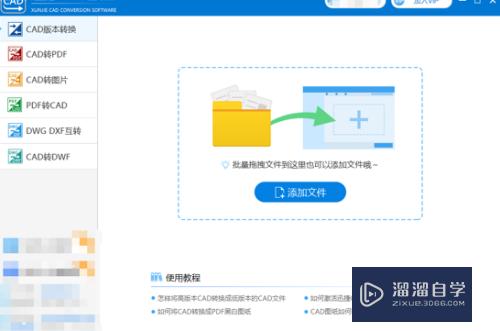
第2步
之后点击选择左边属性栏中的“CAD版本转换”这个选项。进入转换按钮!
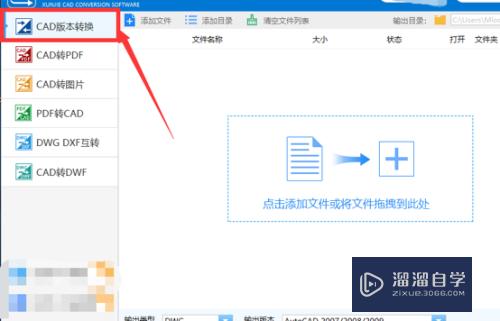
第3步
点击选择中间的“点击添加文件”或是左上角的“添加文件”在桌面上或是在文件夹里面找到您想要进行转换的CAD图纸文件进行选择打开!
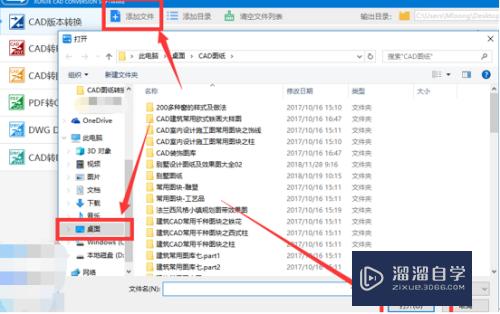
第4步
我们在工具的下方选择“输出版本”功能按钮在下拉菜单里选择“autoCAD 2018”版本然后进行选择!
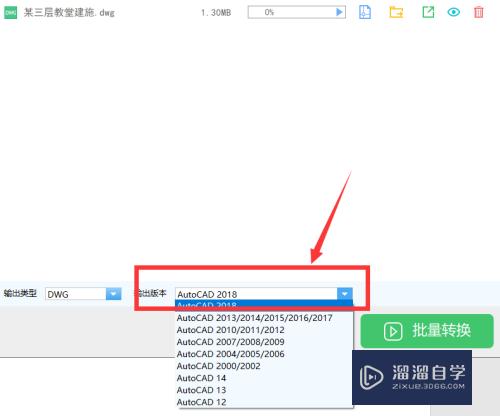
第5步
接着就可以点击进行批量转换了。完成之后。图纸转换好的图纸自动保存在电脑桌面上!
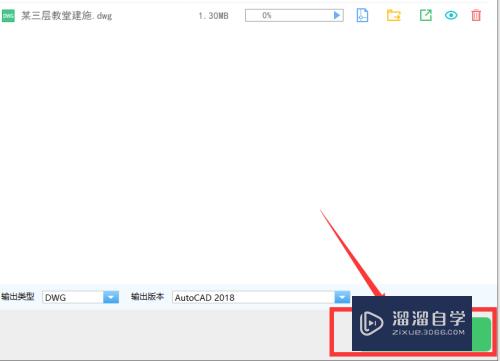
以上关于“CAD文件怎么输出为CAD2018版本(怎么将cad文件输出为pdf文件?)”的内容小渲今天就介绍到这里。希望这篇文章能够帮助到小伙伴们解决问题。如果觉得教程不详细的话。可以在本站搜索相关的教程学习哦!
更多精选教程文章推荐
以上是由资深渲染大师 小渲 整理编辑的,如果觉得对你有帮助,可以收藏或分享给身边的人
本文标题:CAD文件怎么输出为CAD2018版本(怎么将cad文件输出为pdf文件?)
本文地址:http://www.hszkedu.com/61977.html ,转载请注明来源:云渲染教程网
友情提示:本站内容均为网友发布,并不代表本站立场,如果本站的信息无意侵犯了您的版权,请联系我们及时处理,分享目的仅供大家学习与参考,不代表云渲染农场的立场!
本文地址:http://www.hszkedu.com/61977.html ,转载请注明来源:云渲染教程网
友情提示:本站内容均为网友发布,并不代表本站立场,如果本站的信息无意侵犯了您的版权,请联系我们及时处理,分享目的仅供大家学习与参考,不代表云渲染农场的立场!